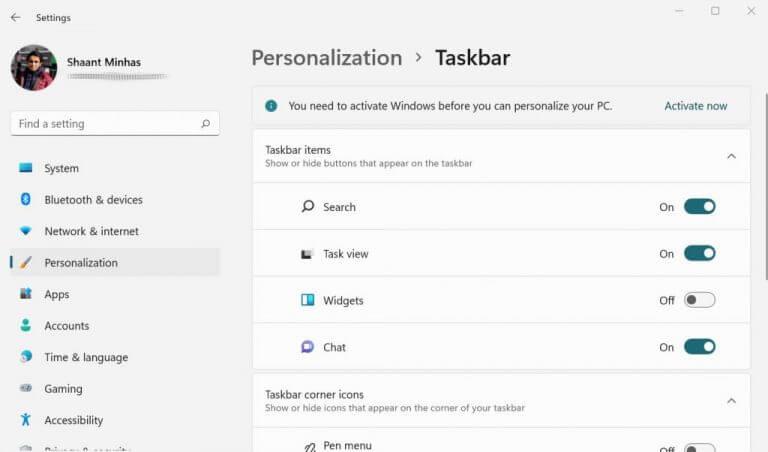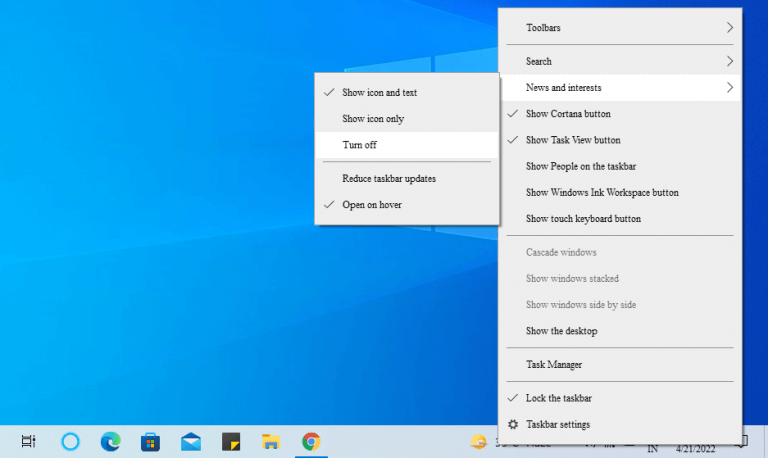Widgeten är en av de polariserande funktionerna i Windows 11. Introducerad som en nivå upp till Nyheter och intressen från Windows 10 är widgetarna både praktiska och konstiga på samma gång. Det finns till och med rapporter om introduktionen av tredjepartswidget. Men för vissa människor klarar sig inte widgeten helt enkelt. Lyckligtvis kan du inaktivera widgetarna i din Windows 11 relativt enkelt. Här är hur.
1. Genom Windows-inställningar
Som med de flesta saker på Windows 11 kan du justera hur det ser ut eller fungerar genom Windows-inställningarna. I det här fallet kommer vi dock att fokusera på att inaktivera widgeten. Så här kommer du igång:
- Gå till Start meny sökfältet, skriv in ”inställningar” och välj den bästa matchningen. Alternativt kan du också trycka på Windows-tangent + I.
- Gå nu till Personalisering -> Aktivitetsfältet.
- Stäng av Widgets alternativ under aktivitetsfältet.
Så snart du gör detta kommer widgeten att inaktiveras i din Windows 11.
2. Kontextmeny i aktivitetsfältet
Du kan också inaktivera widgeten från din snabbmeny i Aktivitetsfältet. Helt enkelt Högerklicka på widgetikonen och välj Dölj från aktivitetsfältet.
Även om detta inte strikt ”inaktiverar” widgeten, men för alla praktiska ändamål, det får jobbet gjort.
Hur man inaktiverar nyheter och intressewidget i Windows 10
Som vi sa ovan använder Windows 10 en tidigare, kompakt version av Widgets som heter News and Interest. Gör följande för att stänga av Windows 10-widgeten:
- Högerklicka på Väder ikon.
- Välj nu Nyheter och intressen > Stäng av.
Widgeten Nyheter och intresse i din Windows 10 kommer att inaktiveras.
Inaktivera widgets i Windows 10 och Windows 11
Och det handlar om hur man inaktiverar widgets i Windows PC, gott folk. Förhoppningsvis hjälpte en av dessa metoder dig att bli av med dina standardwidgetar. Men om du stöter på svårigheter i processen, vänligen meddela oss i kommentaren.
FAQ
Hur stänger jag av widgets i Windows 11?
Hur inaktiverar jag widgets i Windows 11? 1. Använd inställningarna i aktivitetsfältet Högerklicka på aktivitetsfältet för att välja inställningar för aktivitetsfältet. Stäng av reglaget för att ta bort Widgets-knappen. 2. Gör ändringarna direkt från Windows-inställningarna
Hur döljer man widgets i aktivitetsfältet i Windows 10?
Gör ändringarna direkt från Windows-inställningar Klicka på Start och välj Inställningar. Välj Anpassning. Rulla ned och klicka på Aktivitetsfältet. Stäng nu av knappen Visa widgets som i föregående lösning. 3. Använd snabbmenyn i Aktivitetsfältet Högerklicka på knappen Widgets från Aktivitetsfältet. Klicka på Dölj från aktivitetsfältet.
Hur stänger jag av väderwidgeten i Windows 10?
Ditt första alternativ är att helt inaktivera widgeten ”Nyheter och intressen” så att den aldrig stör dig igen. Högerklicka på väderknappen bredvid meddelandefältet i aktivitetsfältet och flytta muspekaren upp till ”Nyheter och intressen.” När sidomenyn öppnas väljer du ”Stäng av”.
Hur stänger jag webbwidgeten i Windows 10?
1 Högerklicka eller tryck och håll ned webbwidgetens flytande knapp på skrivbordets kant. (se skärmdump nedan) Den flytande knappen ses när webbwidgeten antingen har minimerats eller helt täcks av ett annat fönster. 2 Klicka/knacka på Stäng webbwidget.
Hur döljer jag widgetknappen i Windows 10?
För att dölja knappen Widgets, högerklicka på den i aktivitetsfältet och välj ”Dölj från aktivitetsfältet.” Omedelbart försvinner knappen Widgets från aktivitetsfältet. Det är allt som finns!
Hur tar man bort aktivitetsfältswidgets i Windows 10?
Du kan dock ta bort den här ikonen från inställningarna enligt beskrivningen nedan: Högerklicka på aktivitetsfältet och välj menyn ”Inställningar för aktivitetsfältet”. Detta öppnar inställningarna för ”Aktivitetsfältet” under fliken ”Anpassning” i appen Windows Inställningar. Stäng av alternativet ”Widgets” under avsnittet ”objekt i aktivitetsfältet”.
Hur inaktiverar man widgets i Windows 11?
Tryck på Windows-tangenten + I för att starta inställningarna. Välj nu Personalisering -> Aktivitetsfältet.Stäng av alternativet Widgets under aktivitetsfältet. Widgeten är en av de polariserande funktionerna i Windows 11.
Hur inaktiverar jag Microsoft News Feed-widget i Windows 11?
Att tvångskasta nyhetsflöde från Microsoft utan någon möjlighet att inaktivera det är dock ett lömskt sätt. Åtminstone i Windows 10 kan du högerklicka på widgeten och stänga av från aktivitetsfältet. Tyvärr fungerar det inte i Windows 11 och att inaktivera från inställningar är inte heller till någon nytta eftersom kortkommandon kommer att fortsätta att fungera.
Hur visar/döljer man ikoner i aktivitetsfältet i Windows 10?
Steg 1: Öppna Kontrollpanelen. Steg 2: Skriv systemikoner i sökrutan uppe till höger och tryck på Ikoner i meddelandefältet för att fortsätta. Steg 3: Tryck på Slå på eller av systemikoner. Steg 4: Stäng av eller på systemikoner och välj OK. Relaterade artiklar: Visa/dölj appikoner i aktivitetsfältet i surfplattaläge. Hur man döljer och visar aktivitetsfältet i Windows 10.
Hur visar eller döljer jag väder- och nyhetswidgeten på Windows 10?
Därför kommer vi att visa alla Window-användare hur man visar eller döljer väder- och nyhetswidgeten i Windows 10 aktivitetsfält. Steg 1: Högerklicka på aktivitetsfältet i Windows. Steg 2: Välj Nyheter och intressen från menyn. Steg 3: Klicka på alternativet Stäng av för att ta bort väder- och nyhetsinformation.
Hur döljer man widgets aktivitetsfält med en registernyckel?
Dölj widgets aktivitetsfält med hjälp av en registernyckel gå till registerredigeraren, bläddra igenom Computer\HKEY_CURRENT_USER\Software\Microsoft\Windows\CurrentVersion\Explorer\Advanced på höger sida, klicka på AktivitetsfältetDa ändrade data från 1 till 0
Hur inaktiverar man widgets i Windows 11 aktivitetsfält?
Tryck på Windows-tangenten + I för att starta inställningarna. Välj nu Personalisering -> Aktivitetsfältet. Stäng av alternativet Widgets under aktivitetsfältet. Widgeten är en av de polariserande funktionerna i Windows 11. Introducerade som en nivå upp till Nyheter och intressen från Windows 10, är widgetarna både praktiska och konstiga på samma gång.
Hur stänger jag av väderpanelen i Windows 10?
Jo, den goda nyheten är att du kan bli av med väderpanelen på bara 2 klick. Högerklicka var som helst i aktivitetsfältet. För muspekaren över menyn Nyheter och intressen och sedan på dess undermeny. Välj alternativet Stäng av.
Hur tar man bort väderwidgeten från aktivitetsfältet i Windows 10?
Du kan enkelt ta bort vädret från aktivitetsfältet i Windows 10. Här är guiden som hjälper dig. Steg 1: Högerklicka på aktivitetsfältet i ditt system och välj alternativet Nyheter och intressen. Steg 2: Välj sedan alternativet Stäng av i undermenyn och widgeten tas bort från aktivitetsfältet.
Hur använder jag väderwidgeten på min Android-telefon?
Inställningen för öppna vid hovring, som är aktiverad som standard, gör ingenting. Vänsterklicka på väderwidgeten och en stor panel dyker upp. Det här är appen Nyheter och väder. Förutom att visa väderinformationen visar den dig också toppnyheter från nyhetswebbplatser, aktiekurser och trafikuppdateringar.